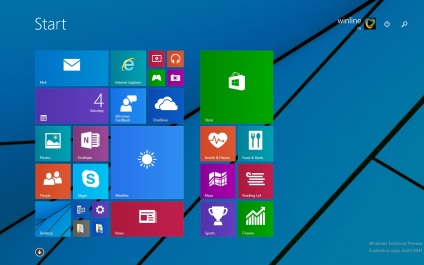Beállítása a „Start” menü windows 10
Konfigurálása élő lapka gyakorlatilag nem különbözik attól, amit láttunk a kezdőképernyőn a Windows 8 / 8.1. Mindegy menüben lehet változtatni a méretét, tiltsa animációk, távolítsa el az alkalmazást, stb
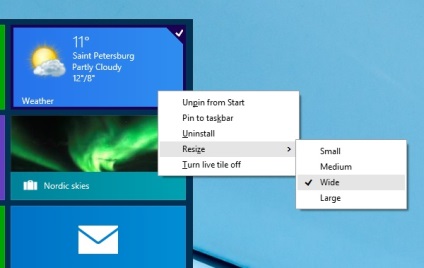
Ahhoz, hogy távolítsa el a „Start” menü, csempe, csak kattints a «Rögzítés feloldása a Start», illetve feloldja csempe a menüből.
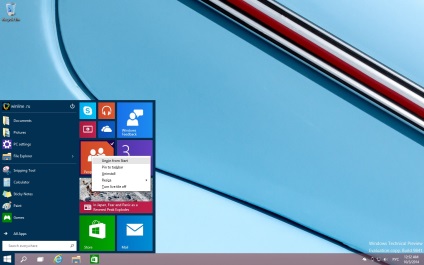
Add csempe a menü is egyszerű. Ez elég ahhoz, hogy a kívánt alkalmazást vagy egy mappát, és csatolni az elem «Rögzítés a Start». Mellékletek rendszeres lehetetlen, - a helyi menüben, ez nem lehetséges.
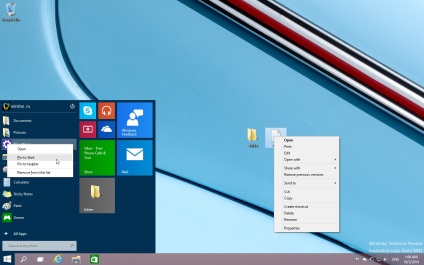
Azt is megváltoztathatja a színösszeállítás a menüben, kattintson a jobb gombbal egy üres helyet, és a beállítások megnyitása megszemélyesítés «a Testre».
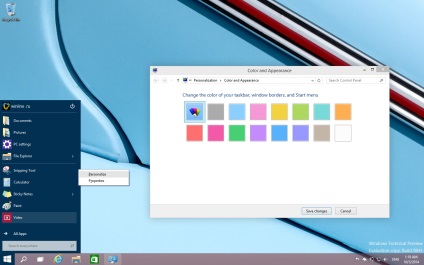
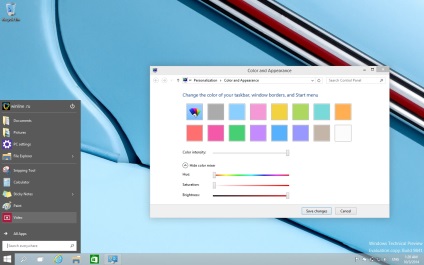
Ahogy a korábbi verziók, a Windows 10, a klasszikus képesség, hogy testre a megjelenített elemek a „Start” menü.
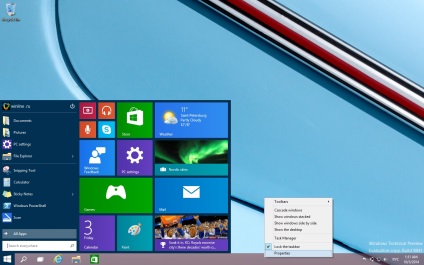
A helyi menü a tálca kinyílik a «Properties» Access tulajdonságait.
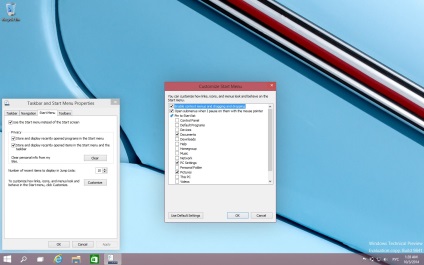
Ha azt szeretnénk, ha rákattint a Start menü nem nyílik meg, és a kezdő képernyő, törölje a jelet «A Start menü helyett a Start képernyő».